Administrer OAuth-apps
Mange produktivitetsapps fra tredjepart, der kan installeres af virksomhedsbrugere i din organisation, anmoder om tilladelse til at få adgang til brugeroplysninger og -data og logger på på vegne af brugeren i andre cloudapps, f.eks. Microsoft 365, Google Workspace og Salesforce. Når brugerne installerer disse apps, klikker de ofte på Accepter uden nøje at gennemse oplysningerne i prompten, herunder tildeling af tilladelser til appen. Dette problem forværres af det faktum, at it-afdelingen muligvis ikke har tilstrækkelig indsigt til at veje sikkerhedsrisikoen ved et program i forhold til den produktivitetsfordel, det giver. Da accept af apptilladelser fra tredjepart er en potentiel sikkerhedsrisiko for din organisation, kan overvågning af de apptilladelser, som dine brugere tildeler, give dig den nødvendige synlighed og kontrol for at beskytte dine brugere og dine programmer.
Med Microsoft Defender for Cloud Apps apptilladelser kan du se, hvilke brugerinstallerede OAuth-programmer der har adgang til Microsoft 365-data, Google Workspace-data og Salesforce-data. Defender for Cloud Apps fortæller dig, hvilke tilladelser appsene har, og hvilke brugere der har givet disse apps adgang til deres Microsoft 365-, Google Workspace- og Salesforce-konti. Apptilladelser hjælper dig med at beslutte, hvilke apps du giver dine brugere adgang til, og hvilke du vil forbyde.
Du kan få flere oplysninger under Undersøg risikable OAuth-apps.
Bemærk!
Denne artikel bruger eksempler og skærmbilleder fra siden OAuth-apps , som bruges, når du ikke har aktiveret appstyring.
Hvis du bruger prøveversionsfunktioner og har aktiveret appstyring, er den samme funktionalitet tilgængelig fra siden appstyring i stedet.
Du kan få flere oplysninger under Appstyring i Microsoft Defender for Cloud Apps.
Forudsætninger
Du skal have oprettet forbindelse mellem en eller flere af de understøttede platforme for at Defender for Cloud Apps, herunder Microsoft 365, Google Workspace eller Salesforce.
Arbejde med siden OAuth-apps
På siden OAuth vises oplysninger om apptilladelser i dine forbundne apps.
Sådan får du adgang til fanen OAuth:
På Microsoft Defender-portalen under Cloud Apps skal du vælge OAuth-apps.
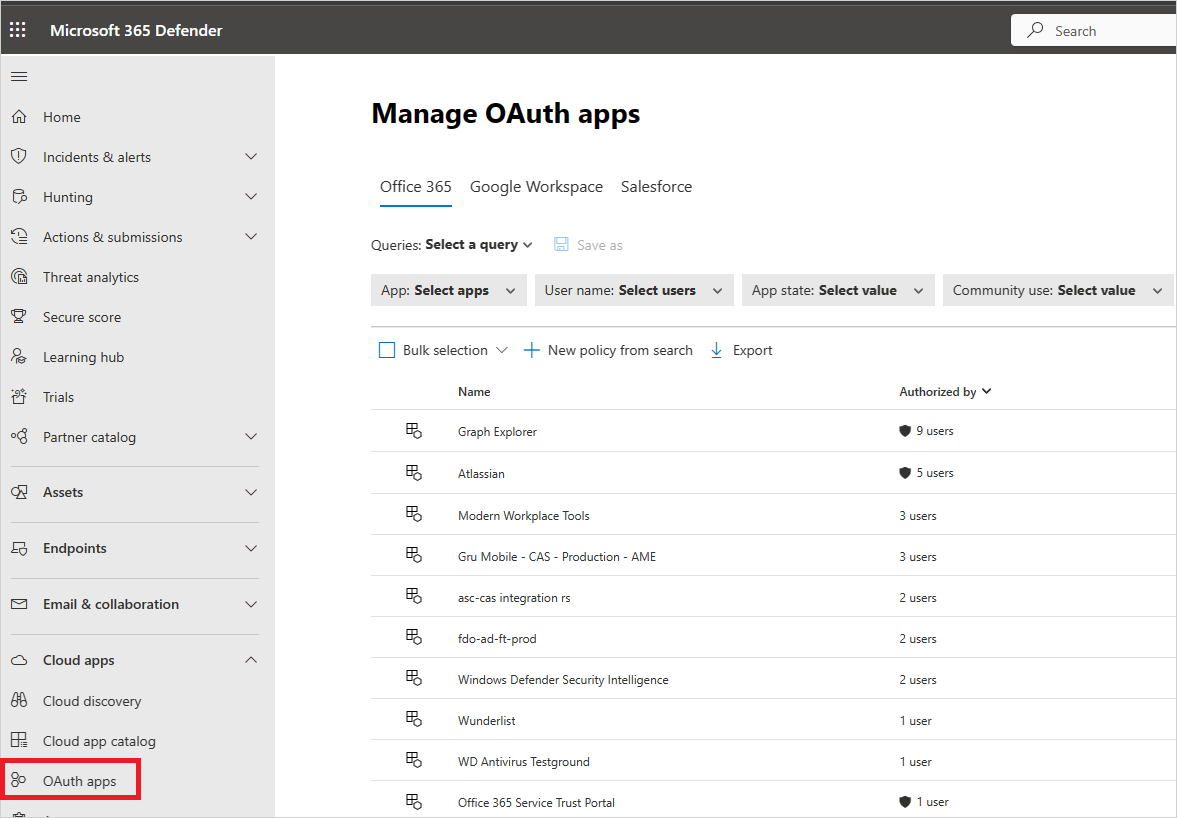
Siden OAuth-apps indeholder følgende oplysninger om hver OAuth-app, der blev tildelt tilladelser. Defender for Cloud Apps identificerer kun apps, der anmoder om delegerede tilladelser.
| Element | Hvad betyder det? | Gælder for |
|---|---|---|
| Ikonet Grundlæggende på forespørgselslinjen i appen | Skift til forespørgsel i den grundlæggende visning. | Microsoft 365, Google Workspace, Salesforce |
| Ikonet Avanceret på forespørgselslinjen i appen | Skift til forespørgsel i visningen Avanceret. | Microsoft 365, Google Workspace, Salesforce |
| Åbn eller luk alle detaljer-ikonet på applisten | Få vist flere eller færre oplysninger om hver app. | |
| Ikonet Eksportér på applisten | Eksportér en CSV-fil, der indeholder en liste over apps, antallet af brugere for hver app, tilladelser, der er knyttet til appen, tilladelsesniveau, apptilstand og niveau for communitybrug. | Microsoft 365, Google Workspace, Salesforce |
| App | Navnet på appen. Vælg navnet for at få vist flere oplysninger, herunder beskrivelse, udgiver (til Microsoft 365), appwebsted og id. | Microsoft 365, Google Workspace, Salesforce |
| Godkendt af | Antallet af brugere, der har godkendt denne app til at få adgang til deres apps konto og tildelt apptilladelserne. Vælg nummeret for at få vist flere oplysninger, herunder en liste over brugermails, og om en administrator tidligere har givet samtykke til appen. | Microsoft 365, Google Workspace, Salesforce |
| Tilladelsesniveau | Ikonet for tilladelsesniveau og tekst, der angiver enten Høj, Mellem eller Lav. Niveauet angiver, hvor meget adgang denne app har til appens data. Low kan f.eks. angive, at appen kun har adgang til brugerprofil og navn. Vælg niveauet for at få vist flere oplysninger, herunder tilladelser, der er tildelt appen, communitybrug eller relateret aktivitet i logfilen over styring. | Microsoft 365, Google Workspace |
| Apptilstand | En administrator kan markere en app som godkendt, forbudt eller forladt er lige så ubestemt. | Microsoft 365, Google Workspace, Salesforce |
| Brug af community | Viser dig, hvor populær appen er på tværs af alle dine brugere (almindelig, ualmindelig, sjælden) | Microsoft 365, Google Workspace, Salesforce |
| Senest godkendt | Den seneste dato, hvor en bruger har tildelt tilladelser til denne app. | Microsoft 365, Salesforce |
| Publisher | Navnet på den leverandør, der leverer appen. Udgiverbekræftelse – Udgiverbekræftelse hjælper administratorer og slutbrugere med at forstå ægtheden af programudviklere, der integreres med Microsoft-identitetsplatform. Du kan få flere oplysninger under Udgiverbekræftelse. |
Microsoft 365 |
| Sidst brugt | Den seneste dato, hvor denne app blev brugt af alle i din organisation. | Salesforce |
Forbyde eller godkende en app
På fanerne Google eller Salesforce på siden Appstyring skal du vælge appen for at åbne appskuffen for at få vist flere oplysninger om appen og de tilladelser, den blev tildelt.
- Vælg Tilladelser for at få vist en komplet liste over tilladelser, der er tildelt appen.
- Under Communitybrug kan du se, hvor almindelig appen er i andre organisationer.
- Vælg Appaktivitet for at få vist de aktiviteter, der er angivet i den aktivitetslog, der er relateret til denne app.
Hvis du vil forbyde appen, skal du vælge ikonet for forbud i slutningen af apprækken i tabellen.
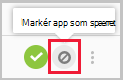
- Du kan vælge, om du vil fortælle brugerne, at den app, de har installeret og godkendt, er blevet forbudt. Meddelelsen giver brugerne besked om, at appen er deaktiveret, og at de ikke har adgang til den forbundne app. Hvis du ikke ønsker, at de skal vide det, skal du fjerne markeringen af Giv brugere, der har givet adgang til denne forbudte app, besked i dialogboksen.
- Det anbefales, at du giver appbrugerne besked om, at deres app er ved at blive forbudt at bruge.
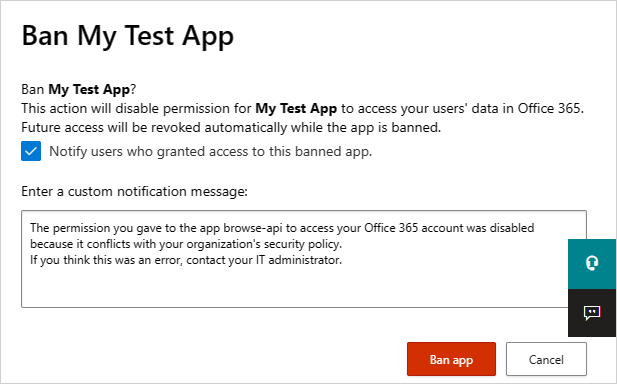
Skriv den meddelelse, du vil sende til appbrugerne, i feltet Angiv en brugerdefineret meddelelse. Vælg Ban app for at sende mailen og forbyde appen fra dine tilsluttede appbrugere.
Hvis du vil godkende appen, skal du vælge ikonet Godkend i slutningen af rækken i tabellen.
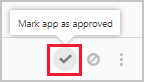
- Ikonet bliver grønt, og appen godkendes for alle dine forbundne appbrugere.
- Når du markerer en app som godkendt, påvirker det ikke slutbrugeren. Denne farveændring er beregnet til at hjælpe dig med at se de apps, du har godkendt, for at adskille dem fra dem, du endnu ikke har gennemgået.
Forespørg om OAuth-apps
Du kan forespørge om OAuth-apps i enten basisvisningen eller visningen Avanceret . vælg værdier fra en eller flere rullemenuer for at få vist de specifikke apps i grundlæggende visning. I den avancerede visning skal du bruge rullelisten Vælg et filter til at indsnævre søgningen. Tilføj operatorer, er lig med eller ikke lig med en valgt værdi for at fuldføre forespørgslen.
Vælg ikonet Tilføj et filter for at tilføje yderligere filtre for at tilpasse forespørgslen yderligere. Filtrene anvendes automatisk, og applisten opdateres.
Vælg ikonet Fjern et filter ud for filteret for at fjerne filtrene.
Overvågning af OAuth-app
Defender for Cloud Apps overvåger alle OAuth-autorisationsaktiviteter for at give dig omfattende overvågning og undersøgelse af udførte aktiviteter. Du kan også eksportere oplysningerne om de brugere, der har godkendt en bestemt OAuth-app, hvilket giver dig yderligere oplysninger om brugerne, som du derefter kan bruge til yderligere analyse.
Udfør følgende trin for at eksportere logfilen:
På fanerne Google eller Salesforce på siden Appstyring skal du på den række, hvor den relevante app vises, under Autoriseret af vælge linket, der viser antallet af brugere, der har godkendt appen.
Vælg Eksportér i pop op-vinduet.
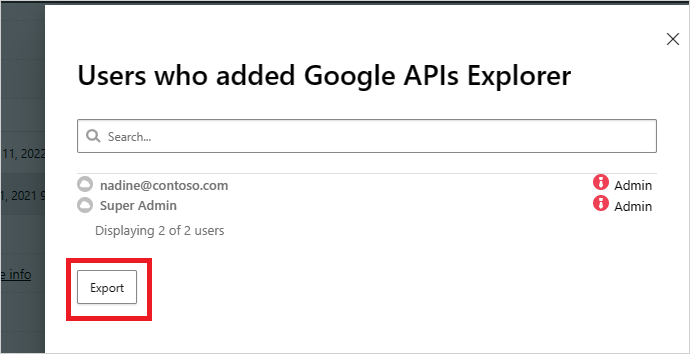
Send feedback
Hvis der er fundet en OAuth-app i din organisation, der virker ondsindet, kan du sende feedback til Defender for Cloud Apps team for at give os besked. Denne funktion gør det muligt for dig at være en del af vores sikkerhedsfællesskab og forbedre OAuth-appens risikoscore og -analyse.
På fanerne Google eller Salesforce på siden Appstyring skal du vælge de tre prikker i slutningen af apprækken og vælge Rapportapp.
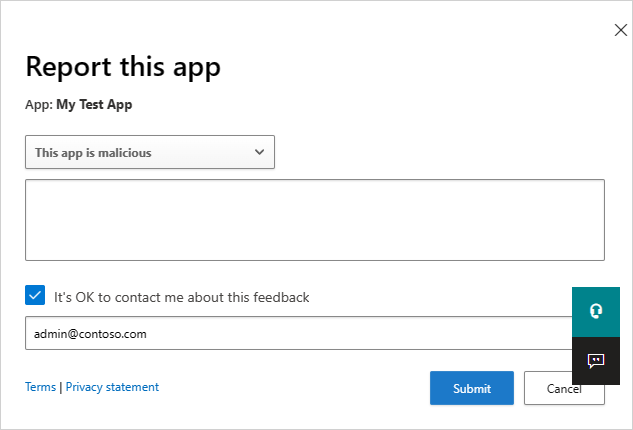
På skærmen Rapportér denne app kan du vælge, om du vil rapportere appen som skadelig eller rapportere et andet problem med den måde, Defender for Cloud Apps opfatter appen på. Du kan f.eks. bruge Forkert udgiver, Forkerte tilladelser eller Andet. De data, du sender, bruges til at opdatere appens risikoscore og andre analyser om appen.
Næste trin
Hvis du støder på problemer, er vi her for at hjælpe. Hvis du vil have hjælp eller support til dit produktproblem, skal du åbne en supportanmodning.